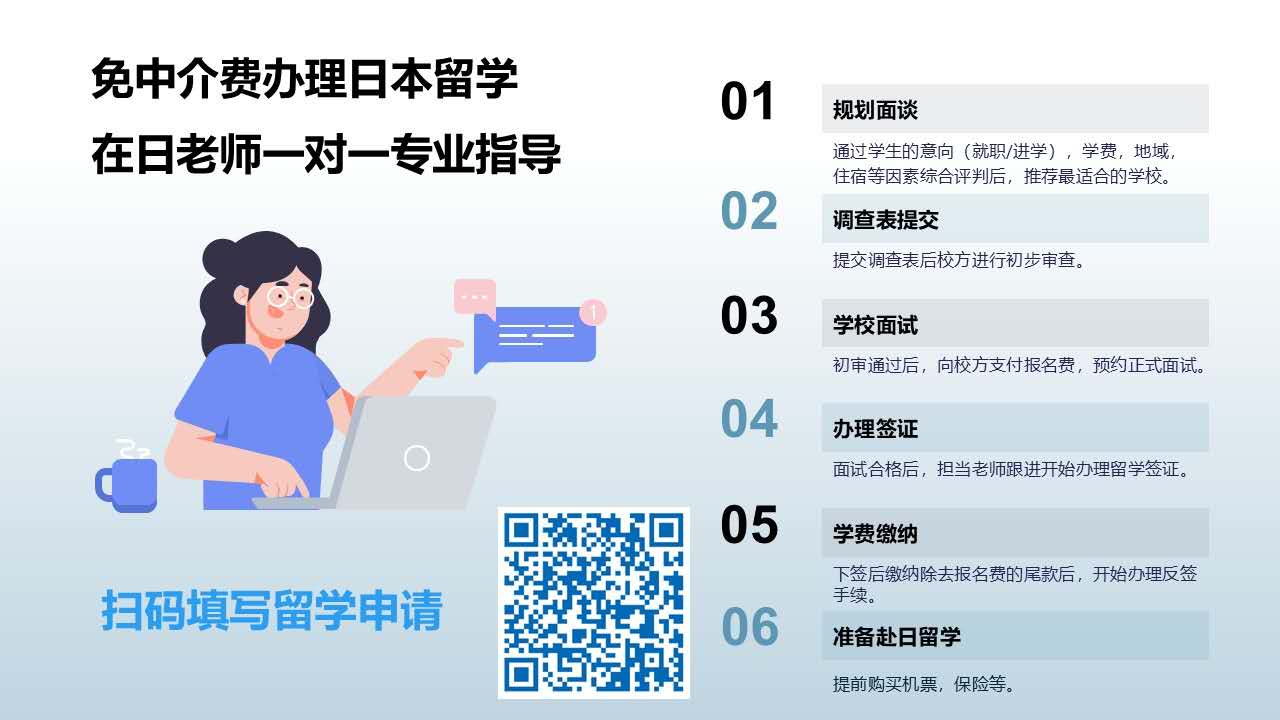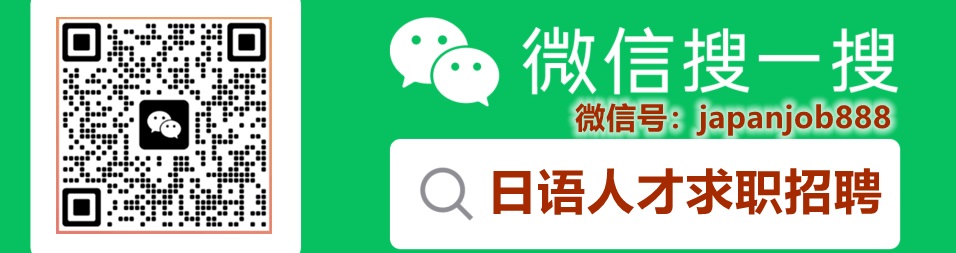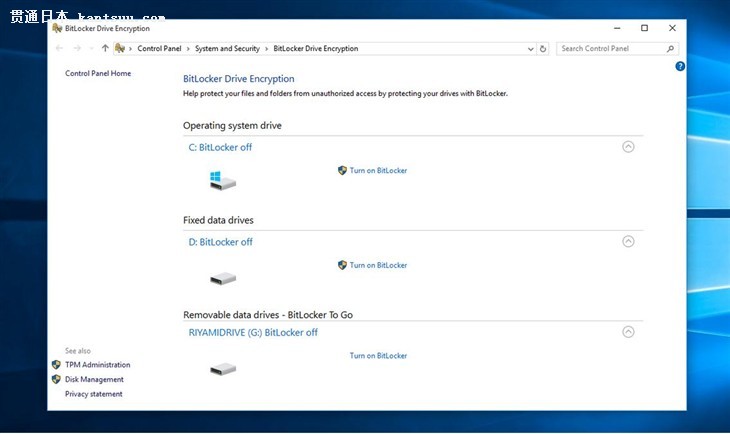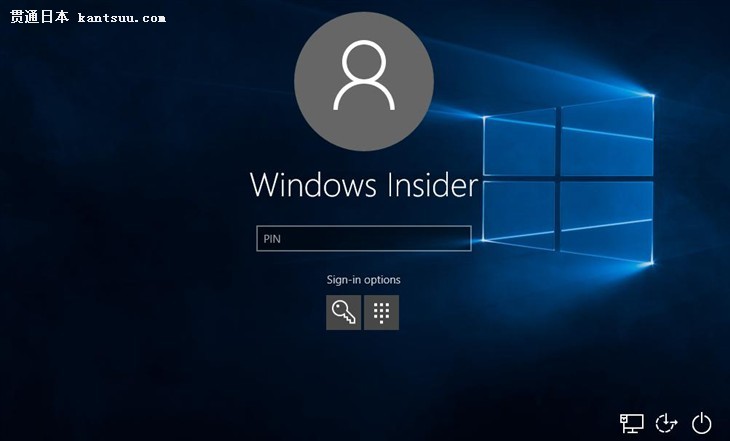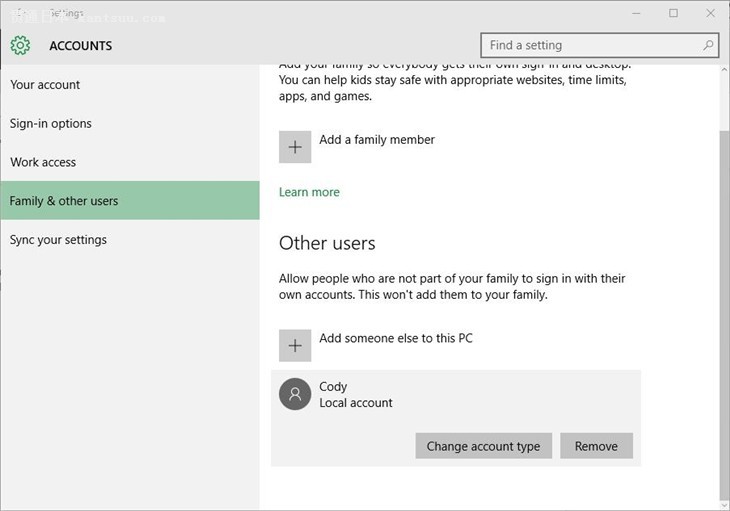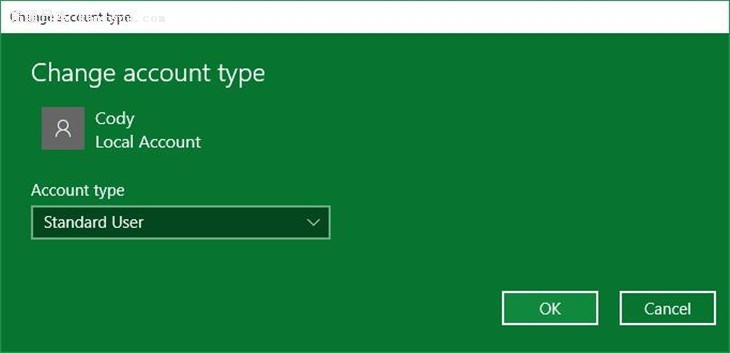|
Windows 10正式发布一个月内,装机量已经达到了7500万。现在全球已经有192个国家地区的用户可以体验到Windows 10的新特性,但是对于一些刚刚接触Windows 10的用户来说,可能对于这款全新操作系统的很多方面都还不熟悉。
今天我们将给大家讲解三个非常实用的小技巧,希望可以帮助那些刚刚接触Windows 10的用户点亮新技能。 通过BitLocker加密硬盘 信息安全一直是许多企业级用户非常关注的一个问题。对于他们来说,简单的密码锁定是远远不够的,黑客仍然可以通过别的渠道绕过密码来入侵企业级用户的电脑,造成商业机密的泄露。在Windows 10专业版上,微软就置入了BitLocker功能,它可以用来加密设备内置硬盘或者是外接扩展的硬盘。
步骤1:在“开始菜单”下的应用列表中找到“BitLocker”,然后单击“管理BitLocker” 步骤2:选择想要加密的驱动器,然后单击打开“磁盘加密” 步骤3:选择想要打开驱动器的方式,通过密码或智能卡 步骤4:选择想要保存恢复的密保,以防你忘记密码 步骤5:选择是否想加密整个驱动器,或加密已经使用过的存储空间 设置完成后,Windows 10就开始启动保护程序。但需要注意的是,驱动加密会影响驱动运行速度。不过为了个人信息的安全,即使速度慢点也是值得的。
更换Windows 10登录界面背景颜色 Windows 10一改Windows 8.1登录界面的朴素风格,直接使用Hero壁纸让登陆界面变得更加灵动,但是不见得人人都喜欢这种风格。如果你对Windows 10登录界面的默认背景不满意,可以通过注册表来将其设置为纯色背景。步骤如下: 步骤1:按Windows+ R键打开对话框,然后输入“regedit”打开注册表编辑器 步骤2:在注册表编辑器左边窗口中,依次进入HKEY_LOCAL_MACHINE/Software/Policies/ Microsoft/Windows/System 步骤3:在右边的面板中任意位置右击鼠标,创建新DWORD值(32位),然后把它命名为“DisableLogonBackgroundImage” 步骤4:将这个新DWORD值(32位)的“Value data”数值0改为1,点击确认 修改Windows 10帐户权限类型 在一些情况下,你或许想要限制或者增加非管理员用户的权限。要实现这一点,需更改账户类型就可以做到。步骤如下: 步骤1:在开始菜单打开应用程序设置,点击“账户”,并进入到“家庭或其他用户” 步骤2:点击想要更改的账户,单击“更改账户类型”
步骤3:从下拉菜单中选择“管理员”或“标准用户”,并点击确认,完成权限更改。
当然,以上三个小技巧只是冰山一角。Windows 10的使用技巧不只局限于这些,在不断使用的过程中大家会逐渐发现Windows 10的更多亮点,我们也会定期为大家整理Windows 10的更多使用技巧,方便大家的使用。■ 注:本文转载自其它媒体,转载目的在于传递更多信息,并不代表本网赞同其观点和对其真实性负责。 |
三个小技巧点亮Windows 10新技能Get
数码录入:贯通日本语 责任编辑:贯通日本语
相关文章
富士将于10月份发布X-Pro3相机 在日本国内制造
日本手机销量TOP10 苹果独大华为上榜!
日本手游数据报告:TOP10占收入41% 中韩公司发力
《怪物猎人:世界》畅销日本登顶2018销量榜首 Top10排名详情
日本手机销量TOP10出炉:华为入榜成国产品牌亮点
《我的世界》日本大神耗时3年打造超级城市 细节堪称完美
《第五人格》登顶中国iOS下载榜,腾讯网易吃鸡王牌将在日本市场一决高下
日本高中生花7个月自制Win10电子辞典 只为在学校看《兽娘动物园》
一周日本软硬件销量榜 口袋究极日月夺冠
华为Mate10系列拒用国产屏幕, 实际是韩国和日本屏
《喷射美少女2》成日本Switch游戏销量冠军 销量超百万
日本6月游戏销量榜:体感格斗游戏《ARMS》排第一
日本权威杂志被华为P10拍照征服:怒赞最值得买手机
日本Switch缺货严重 购买成功率仅1/10
发号量TOP10的热门游戏 日本船长携手魔族美少女
日本第Q1手机份额出炉:索尼跌出前3,华为P10未入榜
《使命召唤4:现代战争》重制版单独上架日本亚马逊 或6月20日开卖
Fami通公布日本游戏一周销量 马车8助力Switch狂销7万份
日本MC周销量:火焰纹章销量13万 Switch销量不降反增
我的Windows不可能这么萌!日本微软推出DSP娘化Win10
日本DSP新版“娘化”Windows 10发布:送萌妹
《仁王》IGN9.0分! 各媒体评分好评如潮
明年的Win10,微软准备了个“游戏模式”
联发科P10也很好 魅族魅蓝note3跻身京东单品Top3
200多名大学生被实习 分拣快递 10小时挣10元